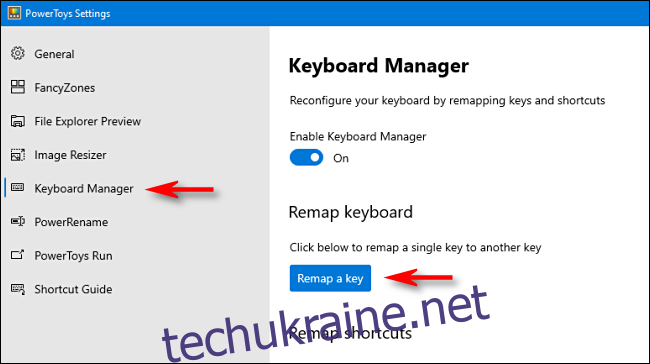Випадкове натискання клавіші Windows на клавіатурі може дуже дратувати. Іноді це виводить вас із повноекранної гри, відкриваючи меню «Пуск» або ненавмисно запускаючи ярлик. На щастя, є спосіб вимкнути ключ на вашому ПК з Windows 10. Ось як.
Найпростіший спосіб відключити клавішу Windows – це використовувати безкоштовну утиліту PowerToys від Microsoft. За допомогою PowerToys ви можете перепризначити будь-яку клавішу, щоб вона виконувала функції будь-якої іншої. У цьому випадку ми змінимо клавішу Windows на «Не визначено», що означає, що нічого не станеться, коли ви її натиснете.
Щоб вимкнути клавішу Windows, завантажити Microsoft PowerToys якщо у вас його ще не встановлено. Запустіть PowerToys, натисніть «Диспетчер клавіатури» на бічній панелі, а потім натисніть «Перепризначити клавішу».
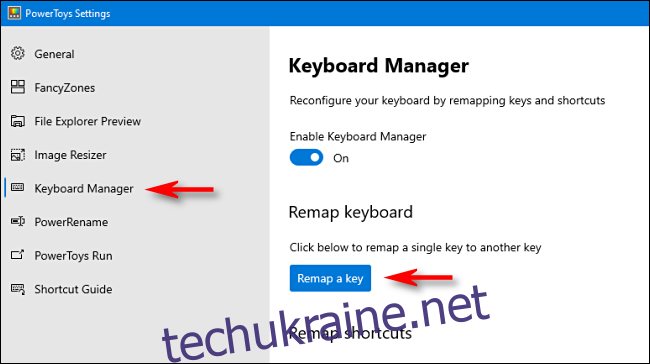
У вікні «Перепризначення клавіатури» натисніть кнопку «+», щоб додати визначення зіставлення.
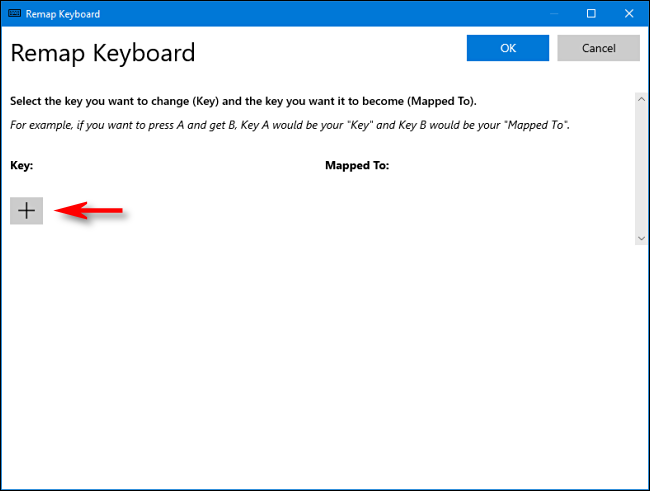
Щоб змінити зіставлення ключів, ви вибираєте ключ, який потрібно змінити, у лівій колонці, а потім визначаєте, що потрібно робити, у правому стовпці.
Використовуючи спадне меню під заголовком «Ключ:» ліворуч, виберіть «Виграти». У розділі «Відображено до» праворуч натисніть спадне меню та виберіть «Не визначено».
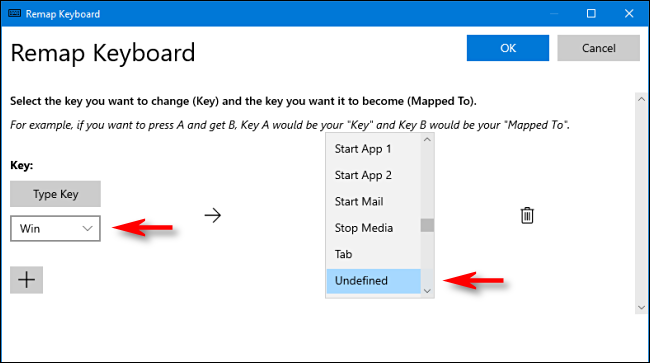
Натисніть «ОК», і Windows попередить вас, що ви не зможете використовувати клавішу Windows, оскільки її буде скасовано. Натисніть «Усе одно продовжити».
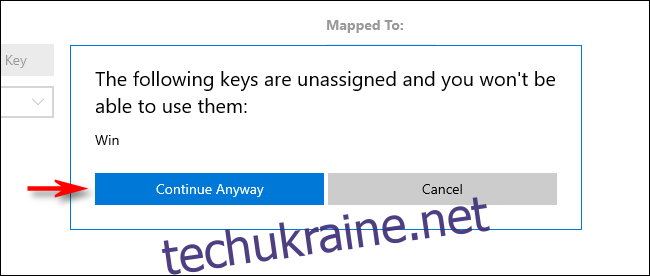
Після цього ключ Windows слід вимкнути. Ваші налаштування збережено, і ви можете закрити PowerToys і використовувати свій комп’ютер як зазвичай.
На відміну від інших способів перепризначення ключів, таких як використання SharpKeys і реєстру Windows, вам не доведеться виходити з системи або перезавантажуватися, щоб зміни вступили в силу. Ключ Windows буде негайно вимкнено.
Як повторно активувати ключ Windows
Якщо ви передумали і хочете знову ввімкнути клавішу Windows, запустіть PowerToys і перейдіть до розділу «Диспетчер клавіатури» > «Перепризначити клавішу».
Знайдіть зіставлення «Win –> Undefined» і натисніть значок кошика поблизу, щоб видалити його. Потім натисніть «ОК», щоб закрити вікно. Після цього ваш ключ Windows буде працювати нормально.